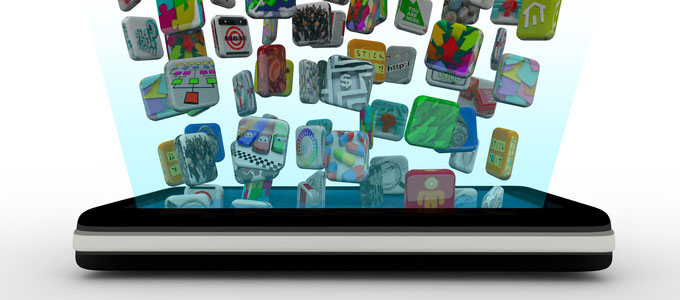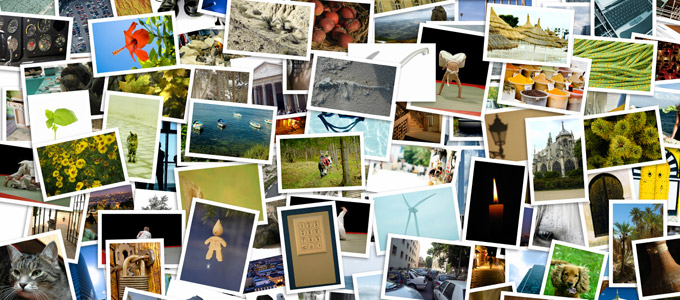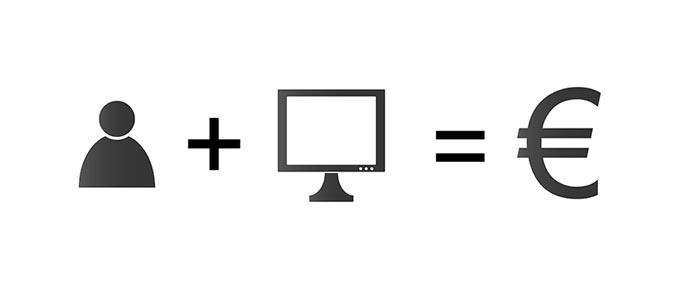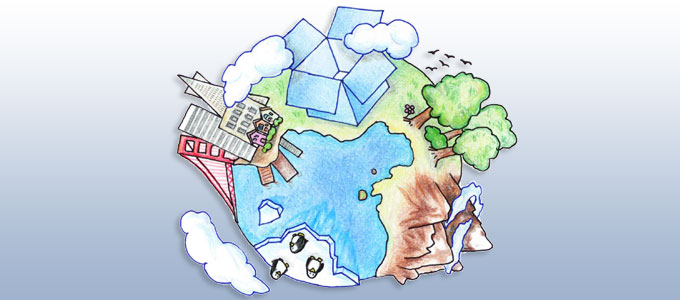Reisezeit – Fotozeit. Die meisten Bilder knipst man wohl im Urlaub. Immer öfter kommt dabei das Smartphone zum Einsatz. Und die Geräte machen ihren Job auch immer besser: Besonders das iPhone 5 und aktuelle Androiden wie Galaxy S3/S4, Sony Xperia Z und das HTC One erzeugen bei Sonne richtig schicke Schnappschüsse. Ich verrate Ihnen, welcheContinue reading Die besten Apps für Urlaubsfotos
Revival des RSS-Feed: schicke Alternativen zum Google Reader
Google hat angekündigt, seinen Newsreader „Google Reader“ zum 1. Juli einzustellen. Zwar hat der Dienst keine gewaltige Nutzerbasis, die Nachricht kam trotzdem für Viele überraschend und sorgte hier und da für Unmut. Nicht zu Unrecht – denn RSS-Feeds sind in der Tat sehr praktisch. Deswegen zeige ich Ihnen diesmal zwei schicke Alternativen, die es genausoContinue reading Revival des RSS-Feed: schicke Alternativen zum Google Reader →
Ein eigenes Blog erstellen (Teil 4): Wie man Fotos, Videos und Links einbindet
Wie bindet man Fotos und Videos ein? Wie schon im vorherigen Teil angesprochen: Optische Elemente sind unverzichtbare Bestandteile eines gelungenen Blogbeitrags. Wie das geht und worauf man achten muss, steht in Teil 4 der Serie. Unbedingt das Urheberrecht beachten Auf gar keinen Fall die Fotos einfach an anderer Stelle im Web kopieren und ohne KlärungContinue reading Ein eigenes Blog erstellen (Teil 4): Wie man Fotos, Videos und Links einbindet →
Neukundenakquise: Hier finden Freiberufler und Projekte zusammen
Eine der größten Herausforderungen für Selbständige ist die Akquisition von neuen Kunden und Projekten. Um nicht erst dann mit der Akquise zu starten, wenn ein wirtschaftliches Tief im Anmarsch ist oder die Bestandskunden wegbrechen, sollten Freiberufler fortlaufend am Ball bleiben. Freelancerportale bieten Selbständigen der unterschiedlichsten Branchen viele Möglichkeiten, um sich potentiellen Auftraggebern zu präsentieren undContinue reading Neukundenakquise: Hier finden Freiberufler und Projekte zusammen →
Ein eigenes Blog erstellen (Teil 3): Hallo Welt! Wie gelingt mein erster Artikel?
Die technischen Voraussetzungen sind geklärt, ein Blogthema gefunden – jetzt kann gebloggt werden. Oder? Wie man vorgeht, um den ersten Beitrag ins Netz zu stellen, erläutere ich in Teil 3 meiner Blog-Serie. Einige Tipps für die ersten Blogschritte. Rechtliche Grundlagen: Impressum und Datenschutz nicht vergessen Ganz wichtig ist das Impressum – es sollte vor demContinue reading Ein eigenes Blog erstellen (Teil 3): Hallo Welt! Wie gelingt mein erster Artikel? →
Die ganz private Cloud (Teil 2): So richten Sie ruckzuck eine Fritz!Box-Datenwolke ein
Auf all die schönen Vorteile von Internet-Festplatten müssen Sie trotz Sicherheitsbedenken nicht verzichten – zumindest wenn Sie Ihr heimisches Funknetzwerk mit einer Fritz!Box betreiben. An diese Router lässt sich einfach eine USB-Festplatte andocken, auf die Sie von überall auf der Welt zugreifen können. Das Einrichten der Netzwerk-Festplatte und die Freigabe für den Internetzugriff sind inContinue reading Die ganz private Cloud (Teil 2): So richten Sie ruckzuck eine Fritz!Box-Datenwolke ein →
Steuererklärung leicht gemacht: Tools und Programme für den Apple Mac
Im Februar habe ich Ihnen drei Steuerspar-Programme für Windows-Anwender sowie günstige Alternativen für „leichte Fälle“ vorgestellt. Jetzt sind die Apple-User dran. Das ElsterFormular, die elektronische Steuererklärung der deutschen Steuerverwaltungen, ist zwar noch nicht mit OS X kompatibel. Aber seit dem letzten Jahr bieten zwei namhafte Vertreter für Steuererklärungsprogramme ihre Programme mit Elster-Anbindung auch für denContinue reading Steuererklärung leicht gemacht: Tools und Programme für den Apple Mac →
Die ganz private Cloud – eine echte Alternative zu Dropbox & Co.
Eine Datenwolke ist ungemein praktisch, für viele kaum noch wegzudenken. Doch ein großer Zweifel plagt sowohl Geschäftsleute als auch Privatnutzer, egal ob es um interne Dokumente von Unternehmen oder Urlaubsfotos vom Strand geht: Befinden sich wichtige Daten nicht auf der eigenen Festplatte, sondern irgendwo im Internet, dann ist weder die Datensicherheit noch der Datenschutz gewährleistet.Continue reading Die ganz private Cloud – eine echte Alternative zu Dropbox & Co. →
Ein eigenes Blog erstellen (Teil 1): Kostenlos oder kostenpflichtig – welcher Blogtyp passt zu mir?
Die Zeiten, in denen nur IT-Spezialisten eine Internetseite erstellen konnten, sind lange vorbei. Mit dem Boom der Blogger im vergangenen Jahrzehnt vervielfachten sich die Möglichkeiten, eine Webpräsenz in Eigenregie zu realisieren. Alles wurde einfacher, umfangreicher und kostengünstiger. Und das eigene Blog fast schon zum Standardwerkzeug eines zeitgemäßen Online-Auftritts. Warum ein Blog auch für Firmen undContinue reading Ein eigenes Blog erstellen (Teil 1): Kostenlos oder kostenpflichtig – welcher Blogtyp passt zu mir? →
Wichteln online mit dem Wichtel-o-Mat
Dieses Weihnachten wird alles anders. Bisher hat jedes Familienmitglied jedem anderen etwas geschenkt. Trotz Wunschlisten sind wir in der Adventszeit regelmäßig in operative Hektik verfallen, um alle Weihnachtsgeschenke einzukaufen oder selber zu machen. Der Weihnachtsbaum ragte schließlich nur noch knapp hinter dem Berg der Weihnachtsgeschenke für die Omas und Opas, die Schwägerin, die Kinder undContinue reading Wichteln online mit dem Wichtel-o-Mat →
Weitere Crowdfunding-Plattformen
In meinem letzten Blogartikel zum Thema Crowdfunding habe ich Ihnen erklärt, wie die Schwarmfinanzierung durch die Crowd funktioniert und Ihnen drei interessante Crowdfunding-Plattformen vorgestellt. Heute setze ich meine Reihe fort
Crowdfunding: Geldregen aus der Cloud
Mit den Möglichkeiten virtueller Menschenmengen habe ich mich schon einmal im April befasst, damals zum Thema Crowdsourcing. Diesmal geht es nicht um Schwarmintelligenz sondern um Schwarmfinanzierung: Mit Crowdfunding lassen sich über eine Online-Plattform Geschäftsideen, Projekte oder Produkte durch
OTTO Office Blog über RSS-Feed abonnieren
Haben Sie es schon entdeckt? Dieses neue Icon mit Verlinkung haben wir in die rechte Seitenleiste unseres „Rund ums Büro“-Blogs eingebaut: Das orange Quadrat mit den weißen Funkwellen kommt Ihnen bekannt vor, aber Sie wissen nicht, was ein RSS-Feed ist und wie Ihnen unser Feed nützen kann? Das will ich Ihnen gern erklären. Was istContinue reading OTTO Office Blog über RSS-Feed abonnieren →
Dropbox: Dateien immer, überall und auf vielen Geräten parat haben
Dropbox gehört zu den besten und beliebtesten Internet-Festplatten. Das Besondere: Dropbox wird direkt als Ordner in das Betriebssystem (Windows sowie Mac) integriert. Dazu muss lediglich eine kleine Software installiert werden, die den Dropbox-Ordner anlegt. Den verlinken Sie dann mit Ihrem Dropbox-Konto. Jeder Computer, auf dem dies getan wird, ist anschließend mit dem Dropbox-Webspace verbunden. KopierenContinue reading Dropbox: Dateien immer, überall und auf vielen Geräten parat haben →
Cloud Computing – Vorteile und Nachteile der Internet-Festplatte
Der Begriff „Cloud Computing” schwirrt seit geraumer Zeit durch die Computerwelt. Auch mein Kollege René Battmer hat an dieser Stelle im Mai 2011 in seinem Artikel „Cloud Computing – Ab in die Wolke“ bereits darüber berichtet. Selbst, wenn Sie den Begriff noch nie gehört haben, würde ich mit Ihnen wetten, dass Sie schon einmal eineContinue reading Cloud Computing – Vorteile und Nachteile der Internet-Festplatte →
Usability von M-Shops: So machen Sie Ihren Online-Shop fit für´s mobile Web
Je mehr Smartphones im Einsatz sind, desto wichtiger wird es für die Anbieter von Online-Shops, diese auch als mobile Version, als sogenannten M-Shop, anzubieten. Denn mittlerweile kauft jeder Dritte Smartphone-Nutzer mit seinem Handy ein. Worauf etwa kleine und mittelständische Unternehmen bei der Entwicklung eines benutzerfreundlichen mobilen Shops achten sollten, möchte ich ganz konkret am BeispielContinue reading Usability von M-Shops: So machen Sie Ihren Online-Shop fit für´s mobile Web →
Arbeitshilfen aus dem Web
Wer sein eigenes Unternehmen betreibt, sollte ständig ein offenes Auge für Werkzeuge haben, die dabei helfen, die Arbeit zu optimieren. Diverse Web 2.0-Tools ermöglichen zum Beispiel eine bessere Kommunikation und Zusammenarbeit, sparen Zeit oder verschaffen einen komprimierten Überblick im Internet. Ich habe mich mal wieder auf die Suche nach Tools gemacht, die Freelancer oder ProjektteamsContinue reading Arbeitshilfen aus dem Web →
Cloud Computing – Ab in die Wolke…
Alle reden derzeit vom Cloud Computing. Auf der diesjährigen CeBIT, die unter dem Thema „Work and Life with the Cloud” stand, waren sich die Experten einig: Die Bereitstellung von Anwendungen und Daten via Web wird die Organisationsprozesse von Unternehmen tiefgreifend verändern. Gerade kleine und mittelständische Unternehmen können damit Anwendungen realisieren, die bisher eher Großunternehmen vorbehaltenContinue reading Cloud Computing – Ab in die Wolke… →